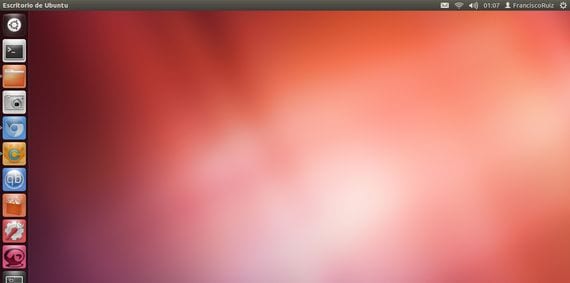
अगले लेख में, मैं आपको एक दिखाने जा रहा हूं हमारे उबंटू के लिए अपरिहार्य उपकरणजिसके साथ हम अपने डेस्कटॉप पर नियंत्रण रखेंगे एकता, सक्षम किया जा रहा लगभग पूरी तरह से संशोधित करें और इतने सरल तरीके से कि एक नौसिखिया उपयोगकर्ता भी प्रयोग करने की हिम्मत करेगा।
विशेष रूप से आवेदन के इस नवीनतम संस्करण की मुख्य विशेषताएं उन्हें सिखाने के अलावा संस्करण 3.1.3, मैं आपको दोनों के उपयोगकर्ताओं के लिए इंस्टॉलेशन विधि सिखाने जा रहा हूं Ubuntu के 12.04के उपयोगकर्ताओं के रूप में पिछले संस्करण डेस्कटॉप का उपयोग करें एकता चूक।
इसे स्थापित करने के लिए Ubuntu के 12.04 हमें बस एक नया टर्मिनल खोलना है और कमांड का उपयोग करना है sudo apt-get स्थापित करें:
sudo apt-get install म्युनिटी

यदि हम इसे पिछले डिस्ट्रो पर स्थापित करना चाहते हैं, तो हमें पहले क्या करना चाहिए एप्लिकेशन की अपनी रिपॉजिटरी जोड़ेंउसके लिए, टर्मिनल से हम निम्नलिखित टाइप करेंगे:
sudo add-apt-repository ppa: myunity / ppa

फिर हम अपडेट करेंगे पैकेज सूची:
उपयुक्त sudo- मिल अद्यतन

आखिरकार एप्लिकेशन इंस्टॉल करें उसी तरह से जैसे कि Ubuntu के 12.04:
sudo apt-get install म्युनिटी

एप्लिकेशन को खोलने के लिए, हमें बस हमारे एप्लिकेशन के मेनू में इसे देखना होगा Ubuntu, या टाइप करके Myunity मुख्य खोज इंजन.
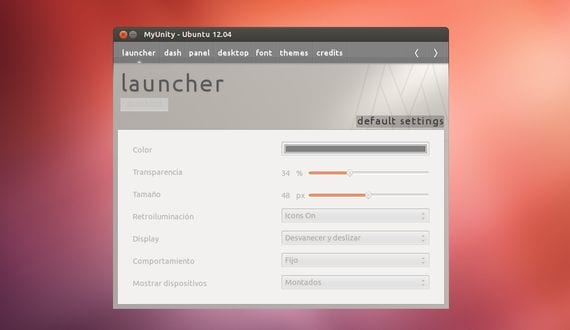
Myunity 3.1.3 प्रमुख विशेषताएं
- रंग, पारदर्शिता, आकार, बैकलाइटिंग, प्रदर्शन और व्यवहार जैसे हमारे बार के पहलुओं को संशोधित करने की संभावना।
- डैश कंट्रोल, जैसे कि डैशबोर्ड का आकार या उसका धब्बा।
- मुख्य डेस्कटॉप आइकनों पर नियंत्रण, हमें होम को छिपाने या दिखाने के लिए, रीसायकल बिन, माउंटेड डिवाइस, नेटवर्क आइकन या यहां तक कि विंडो एनिमेशन का विकल्प देता है।
- हमारी प्रणाली के स्रोतों पर पूर्ण नियंत्रण।
- पूर्ण थीम या आइकन थीम पर नियंत्रण रखें।
आप कैसे देख सकते हैं, एक एप्लिकेशन जो हमारे डेस्कटॉप के लिए आवश्यक होगा एकता de Ubuntu.
अधिक जानकारी - सूक्ति-शेल में पहलुओं को कैसे नियंत्रित और संशोधित किया जाए
क्योंकि यह अनुप्रयोगों में प्रकट नहीं होता है (मुझे बताएं कि यह कहां है, मेरे पास कोई खोज इंजन नहीं है क्योंकि वे काम नहीं करते हैं)